Владельцы ноутбуков ASUS часто сталкиваются с необходимостью узнать модель своего устройства. Это может понадобиться, например, для поиска драйверов или установки программного обеспечения. В этой статье мы расскажем вам о нескольких способах, которые помогут вам узнать модель вашего ноутбука ASUS.
Один из самых простых способов узнать модель ноутбука ASUS - это посмотреть на самом устройстве. Обычно название модели ноутбука указано на его корпусе, часто на задней стороне. Вы можете найти там серийный номер, информацию о производителе и саму модель. Обратите внимание, что некоторые ноутбуки ASUS могут иметь разные модели в зависимости от региона, поэтому учтите этот факт, проверив информацию на официальном сайте ASUS.
Если на корпусе ноутбука информация о модели отсутствует или вам нужно получить более подробную информацию о вашем устройстве, вы можете воспользоваться программными способами определения модели. На ноутбуках ASUS обычно предустановлена программа "ASUS Live Update", которая позволяет автоматически обновлять драйверы и ПО для вашего устройства. Откройте эту программу и вы найдете информацию о модели ноутбука, запустив поиск обновлений или проверку наличия новых версий драйверов.
Еще одним программным способом определения модели ноутбука ASUS является использование командной строки Windows. Нажмите комбинацию клавиш Win + R для вызова окна "Выполнить", введите в нем команду "dxdiag" (без кавычек) и нажмите Enter. Откроется окно "DirectX Диагностика", в котором вы сможете найти информацию о модели вашего ноутбука, в разделе "Системная информация". Обратите внимание, что некоторые модели ноутбуков ASUS могут иметь название вроде "ASUS X556UJ-QD" или "ASUS ZenBook UX310UA-FC347T", поэтому ориентируйтесь на полное название модели.
Надеемся, что эти простые инструкции помогут вам быстро и без проблем определить модель вашего ноутбука ASUS. Соблюдайте рекомендации, которые мы привели выше, и вы всегда сможете легко найти модель своего устройства для решения любых вопросов, связанных с драйверами и программным обеспечением.
Как определить модель ноутбука ASUS?

Определение модели ноутбука ASUS несложно и может быть полезно, когда вам нужно найти драйверы или руководство пользователя, а также при обращении в службу поддержки ASUS. Существует несколько способов определить модель ноутбука ASUS:
| Способ | Описание |
| 1 | Посмотреть на корпус ноутбука. Обычно на одном из боковых краев или под ноутбуком есть этикетка с информацией о модели и серийном номере. |
| 2 | Зайти в BIOS. Перезагрузите ноутбук и нажмите определенную клавишу (например, F2 или Delete), чтобы войти в BIOS. В разделе "Main" или "System Information" вы должны увидеть информацию о модели ноутбука. |
| 3 | Использовать системную информацию. В операционной системе Windows откройте "Пуск" и введите "Системная информация". После открытия программы найдите раздел "Системная модель", где будет указана модель ноутбука ASUS. |
| 4 | Проверить упаковку или документацию. Если у вас сохранилась упаковка или документация к ноутбуку ASUS, там должна быть указана модель. |
Не забывайте, что модель ноутбука ASUS может быть представлена не только буквами и цифрами, но и комбинацией букв, цифр и специальных символов. Эта информация может быть полезна при поиске поддержки или обновлений.
Простая инструкция по распознаванию модели
Если вы хотите узнать модель ноутбука ASUS, есть несколько простых способов, которые помогут вам в этом. Вот что вам нужно сделать:
- 1. Внешний вид
- 2. Метки на корпусе
- 3. BIOS
- 4. Утилиты ASUS
- 5. Утилита CPU-Z
Проверьте внешний вид ноутбука и обратите внимание на эмблему ASUS на крышке или под клавиатурой. На этой эмблеме вы обычно можете найти информацию о модели.
Поверните ноутбук и обратите внимание на метки, находящиеся на задней стороне корпуса. На некоторых моделях ASUS здесь можно найти информацию о модели и серийном номере.
Запустите ноутбук и зайдите в BIOS. На первой странице BIOS вы должны увидеть информацию о модели ноутбука ASUS.
Если у вас установлены утилиты ASUS, откройте их и найдите информацию о модели в одной из вкладок.
Скачайте и установите утилиту CPU-Z. Откройте ее и найдите информацию о модели ноутбука ASUS во вкладке "Mainboard".
Следуя этой простой инструкции, вы сможете быстро и легко распознать модель своего ноутбука ASUS. Удачи!
Полезные советы для быстрого определения
Вот несколько полезных советов, которые помогут вам быстро определить модель ноутбука ASUS:
- Проверьте наличие наклейки на нижней части ноутбука. Часто на этой наклейке указывается модель ноутбука ASUS.
- Откройте меню "Пуск" на рабочем столе и введите в поисковую строку "System Information" или "Сведения о системе". Затем откройте найденное приложение и найдите в нем информацию о модели ноутбука ASUS.
- Нажмите клавиши Win + R одновременно, чтобы открыть окно "Выполнить". Введите команду "msinfo32" и нажмите Enter. В открывшемся окне найдите информацию о модели ноутбука ASUS.
- Если у вас установлена операционная система Windows 10, вы можете открыть раздел "Настройки" и выбрать пункт "Система". Затем прокрутите страницу вниз и найдите информацию о модели ноутбука ASUS.
- Если у вас есть доступ к Интернету, вы можете перейти на официальный сайт ASUS и воспользоваться функцией "Поиск модели". Введите серийный номер или другую информацию о ноутбуке, чтобы найти его модель.
Надеюсь, эти советы помогут вам быстро определить модель ноутбука ASUS!